系统之家重装系统后不能打开网页怎么办?电脑重装系统后不能打开网页怎么办?相信很多人都遇到过这样的问题吧?下面小编就和大家分享一篇关于重装系统后不能打开网页的解决方法,我们一起来看看吧!
重装系统后不能打开网页的方法:
一、DNS解析导致打不开网页
1、本机电脑没有获取到DNS
Windows键+R键------出现“运行”窗口------输入“cmd”----按回车键---出现“命令提示符”对话框-------输入“ipconfig/all”回车查看是否获取到了DNS相关信息,如图,获取的dns为路由器代理dns 192.168.1.1,如果这里没有获取到dns可以在自己电脑网卡上设置一个dns,一般每个地区dns不相同这个可以咨询当地运营商,也可以填写8.8.8.8或者114.114.114.114等免费dns。
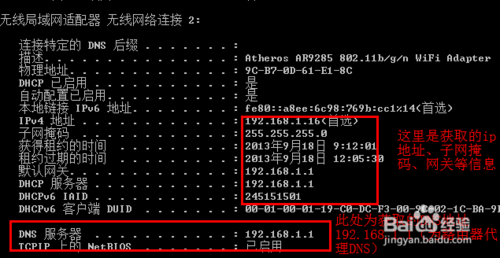
2、路由器没有获取到DNS
如第一步图所示已经获取了dns,但是电脑依然无法打开网页只能上QQ,这时候需要登录路由器,查看下路由器是否获取到了dns,如下图,如果DNS信息都为数字0说明没有获取到,这时候可以在路由器上面手动填写上dns(可以咨询当地运营商获取dns地址)
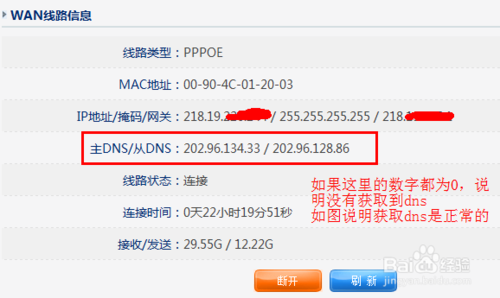
二、电脑中毒导致打不开网页
由于电脑中毒这种情况导致的网页打不开,常用的解决方法一般是安装杀毒软件或者安全卫士类的,常使用的如百度杀毒、360安全卫士、金山卫士等等都可以,这里就不详细介绍使用方法了。
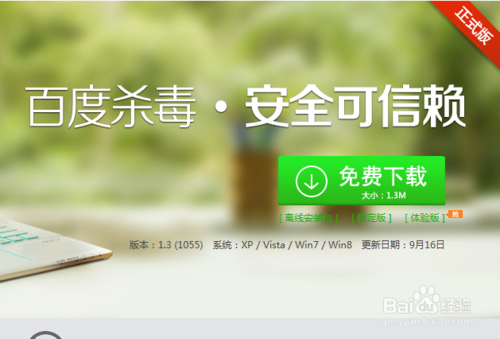
三、浏览器长时间没有清理垃圾和临时文件
浏览器长时间没有清理垃圾文件导致浏览器异常,浏览器无法承担打开网页的任务,解决方法,打开浏览器找到浏览器导航栏上面的【工具】---【internet选项】---【常规】下的“浏览历史记录”----{删除}-----默认删除项即可,如
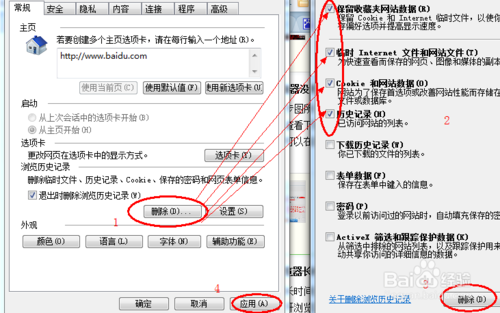
以上便是关于系统之家重装系统后不能打开网页怎么办的解决方法,希望小编的分享能帮助到大家!
- 系统重装步骤
- 一键重装系统win7 64位系统 360一键重装系统详细图文解说教程
- 一键重装系统win8详细图文教程说明 最简单的一键重装系统软件
- 小马一键重装系统详细图文教程 小马一键重装系统安全无毒软件
- 一键重装系统纯净版 win7/64位详细图文教程说明
- 如何重装系统 重装xp系统详细图文教程
- 怎么重装系统 重装windows7系统图文详细说明
- 一键重装系统win7 如何快速重装windows7系统详细图文教程
- 一键重装系统win7 教你如何快速重装Win7系统
- 如何重装win7系统 重装win7系统不再是烦恼
- 重装系统win7旗舰版详细教程 重装系统就是这么简单
- 重装系统详细图文教程 重装Win7系统不在是烦恼
- 重装系统很简单 看重装win7系统教程(图解)
- 重装系统教程(图解) win7重装教详细图文
- 重装系统Win7教程说明和详细步骤(图文)











